Como Cerrar Una Cuenta Uber
Cómo Cerrar una cuenta Uber no es tan simple como eliminar la aplicación en tu teléfono inteligente. Si deseas proteger tu privacidad y eliminar la información de tu tarjeta de crédito, aquí le mostramos cómo.
Si estás buscando probar cualquier otra alternativa de Uber, o simplemente romper con Uber porque no te gusta o no lo usas mucho, una pregunta que podría estar haciéndote es: ¿Cómo elimino mi cuenta de Uber? La respuesta es simple:
Hay dos formas de cancelar tu cuenta Uber. La primera es acceder a tu configuración en la aplicación móvil Uber, ir a sus preferencias de privacidad y cerrar tu cuenta.
El segundo es visitar el sitio web de Uber, buscar el formulario de contacto de servicio al cliente y usarlo para solicitar que se elimine tu cuenta y este tutorial te mostraremos como hacerlo paso a paso.
Cancelar tu cuenta de Uber desde la aplicación
Paso #1: Inicia tu dispositivo móvil, toca la aplicación Uber para abrirla y luego inicia sesión en tu cuenta (si aún no ha iniciado sesión).
Paso #2: Toca las tres barras en la esquina superior izquierda de la pantalla principal de Uber, lo que hace que el menú principal aparezca en una barra lateral a la izquierda.
Paso #3: Una vez que tengas abierto el menú principal de Uber, ingresa en Configuración.
Paso #4: En el menú "Configuración", debes desplazarte hacia abajo y tocar Configuración de privacidad.
Paso #5: Ahora, debes tocar la opción roja Eliminar mi cuenta en la parte inferior de la siguiente pantalla. Se te pedirá que verifiques tu contraseña en la siguiente pantalla; escríbelo y luego presiona Continuar.
Paso #6: Aparecerá una pantalla que muestra tu resumen como usuario de Uber: cuántos viajes has realizado, cuántas ciudades has visitado y tu calificación de usuario.
Si estás seguro de que deseas cancelar tu cuenta de Uber, toca Continuar (o toca Cancelar si tienes dudas).
Cancelando cuenta Uber por Internet: Sitio oficial
Si por alguna casualidad, no puedes hacer que la aplicación Uber funcione, hay una manera de comunicarte con Uber a través de su sitio web de origen y cerrar tu cuenta. Repasaremos eso ahora mismo.
Paso #1: Ingresa en el sitio web oficial de Uber y ve hacia abajo dentro de la misma página de inicio y seleccionas la opción de Ayuda. Para ingresar a la web su dirección es la siguiente www.uber.com
Paso #2: Ubicado en la pantalla de ayuda, debes hacer clic en Para pasajeros, seguidamente debes tocar seleccionar Cuenta y opciones de pago.
Paso #3: A continuación, busca la opción Eliminar mi cuenta Uber y haz clic en ella.
Paso #4: En la parte inferior de las instrucciones de la página siguiente, haz clic en el botón verde Iniciar sesión para obtener ayuda.
Luego, debes seguir las instrucciones de la siguiente serie de páginas para identificar e iniciar sesión en tu cuenta con la dirección de correo electrónico y la contraseña asociadas.
Paso #5: Volverás a la página de instrucciones para eliminar la cuenta, pero verás que hay nuevas opciones disponibles. Comienza haciendo clic en el cuadro de texto titulado "¿Desea eliminar su cuenta?" y escribe "sí".
Luego, debes hacer clic en una de las casillas de verificación que se encuentran debajo para dar una razón general por la que deseas eliminar tu cuenta.
Si lo deseas, también puedes hacer clic en el cuadro de texto marcado como "Otro" y escribir cualquier detalle adicional sobre por qué deseas que se elimine tu cuenta. Termina haciendo clic en el botón Enviar.
¿Cuánto tiempo tardará en eliminarse mi cuenta?
Enviar una solicitud para eliminar tu cuenta de Uber solo la desactiva. Tu cuenta solo se eliminará permanentemente 30 días después de que se envíe tu solicitud.
Sin embargo, debes tener en cuenta que Uber puede conservar parte de la información que proporcionaste o creó al usar su servicio, según lo requiera o permita la ley.
¿Puedo recuperar mi cuenta si cambio de opinión?
Sí, puedes recuperar tu cuenta de Uber si cambias de opinión... pero hay un límite de tiempo. Debes volver a iniciar sesión en tu cuenta de Uber dentro de los 30 días envianda tu solicitud de eliminación de cuenta.
Además de esto, tienes que hacerlo a través de la aplicación móvil Uber; Iniciar sesión a través del sitio web de Uber no es suficiente.
También puede interesarte: 7 Mejores Apps Para Viajar en Coche
Si la fecha límite pasa y tu cuenta se elimina permanentemente, deberás crear una nueva cuenta si deseas usar Uber nuevamente. Eso significa ingresar información como tu nombre, dirección y número de tarjeta de crédito nuevamente.
¿Qué sucede con los créditos / promociones / recompensas no utilizados en mi cuenta cuando la elimino?
Cuando se elimina tu cuenta de Uber, perderás todos los créditos, promociones o recompensas que se te atribuyan, así que asegúrate de usarlos primero antes de eliminar tu cuenta.
¿Cómo detengo los mensajes de texto y correos electrónicos de Uber después de que se haya desactivado mi cuenta?
Incluso cuando tu cuenta esté desactivada, es posible que recibas correos electrónicos y mensajes de texto de Uber. Es posible que aún te muestren noticias y promociones con la esperanza de que te inciten a utilizar sus servicios nuevamente por lo que debes aplicar otros métodos.
Conclusiones
¡Eso es prácticamente todo lo que necesitas saber sobre cómo eliminar tu cuenta de Uber! A través de estos métodos que te hemos podido explicar paso a paso, es sumamente sencillo eliminar tu cuenta de forma definitiva.
Ya liberado de Uber puedes tranquilamente en un futuro próxima crear nuevamente otra cuenta pero recuerda lo que te mencionamos arriba, perderás toda la información y deberás comenzar desde cero nuevamente.



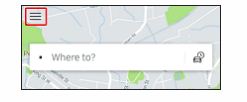
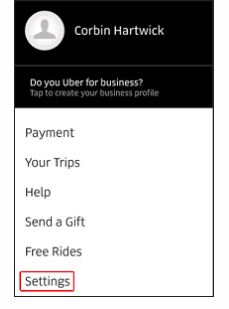
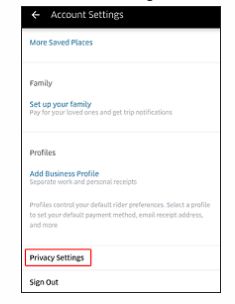
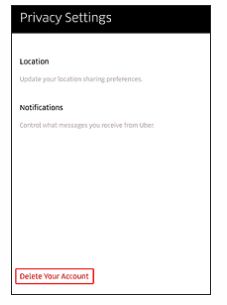
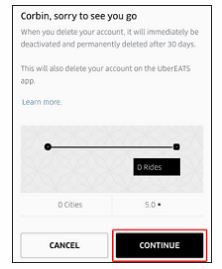
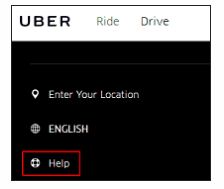
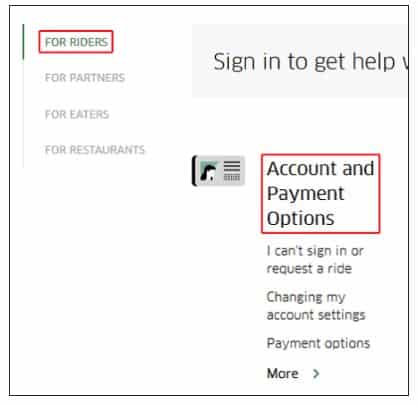
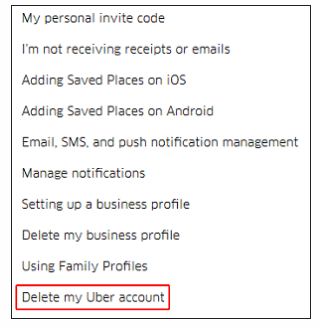
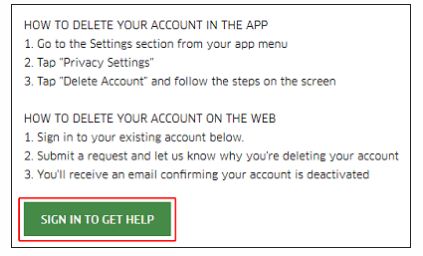
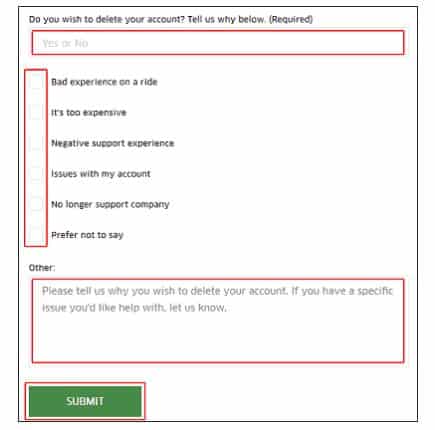
Deja una respuesta